电脑端WORD文档怎么插入日期和时间
我们在使用word文档 的时候经常需要使用到日期和时间,今天小编就告诉大家电脑端WORD文档怎么插入日期和时间。
具体如下:
1. 首先我们打开电脑。新建一份word文档,进入之后输入内容并【保存】。
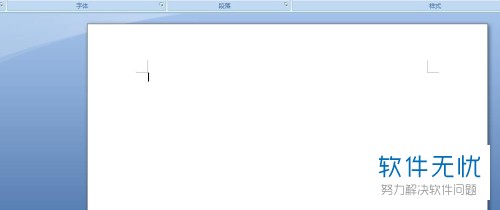
2. 然后我们点击上方功能栏中的【插入】选项,使用合适的插入功能。
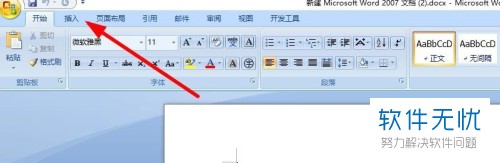
3. 然后在下一行中找到并点击【日期和时间】选项选择插入。

4. 在弹出的日期和时间窗口中,设置我们需要的格式,点击下方 确定。
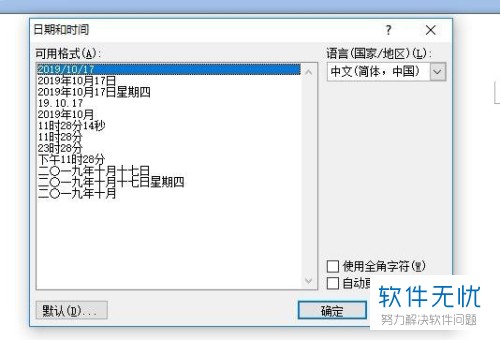
5. 此时会弹出一个窗口询问我们是否更改,我们点击“是”。
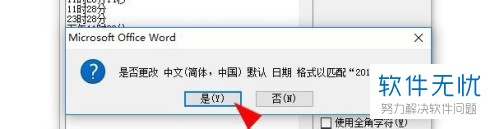
6. 我们也可以直接输入时间,然后选中并邮寄,在打开的窗口中点击【单元格格式】将格式设置为日期。
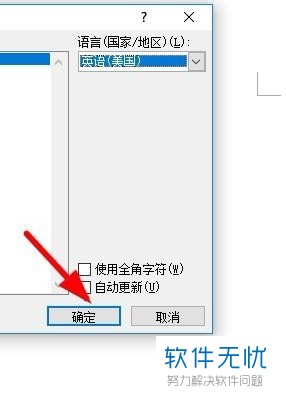
7. 最后点击右上方的×,在弹出 的窗口中点击“是”进行保存即可。
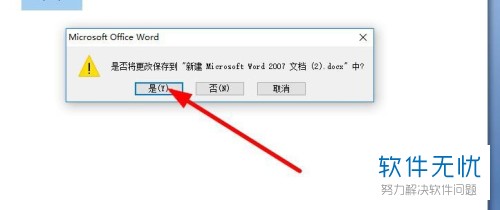
以上就是电脑端WORD文档插入日期和时间的方法。
分享:
相关推荐
- 【其他】 WPS2024政府版 04-24
- 【其他】 WPS1+x考试考什么 04-24
- 【其他】 WPS1+x证书有用吗 04-24
- 【其他】 WPS目录怎么自己编辑 04-24
- 【其他】 WPS目录怎么显示在左边 04-24
- 【其他】 WPS年月日的格式怎么转换 04-24
- 【其他】 WPS年龄公式怎么输入 04-24
- 【其他】 WPS内存满了如何清理内存文件 04-24
- 【其他】 WPS标尺在哪里调出来 04-24
- 【其他】 WPS表格斜线一分为二怎么弄 04-24
本周热门
-
iphone序列号查询官方入口在哪里 2024/04/11
-
输入手机号一键查询快递入口网址大全 2024/04/11
-
oppo云服务平台登录入口 2020/05/18
-
outlook邮箱怎么改密码 2024/01/02
-
mbti官网免费版2024入口 2024/04/11
-
苹果官网序列号查询入口 2023/03/04
-
fishbowl鱼缸测试网址 2024/04/15
-
光信号灯不亮是怎么回事 2024/04/15
本月热门
-
iphone序列号查询官方入口在哪里 2024/04/11
-
输入手机号一键查询快递入口网址大全 2024/04/11
-
oppo云服务平台登录入口 2020/05/18
-
outlook邮箱怎么改密码 2024/01/02
-
mbti官网免费版2024入口 2024/04/11
-
苹果官网序列号查询入口 2023/03/04
-
fishbowl鱼缸测试网址 2024/04/15
-
光信号灯不亮是怎么回事 2024/04/15
-
计算器上各个键的名称及功能介绍大全 2023/02/21
-
正负号±怎么打 2024/01/08











